활동 개인 정보
클라우드용 Microsoft Defender 앱을 사용하면 기업에서 그룹 멤버 자격에 따라 모니터링할 사용자를 세부적으로 결정할 수 있습니다. 활동 개인 정보 보호를 사용하면 사용자 개인 정보를 손상시키지 않고 조직의 규정 준수 규정을 따를 수 있습니다. 이를 위해 활동 로그에 활동을 숨김으로써 개인 정보를 기본 동안 사용자를 모니터링할 수 있습니다. 권한 있는 관리자만 이러한 개인 활동을 볼 수 있으며 각 인스턴스는 거버넌스 로그에서 감사됩니다.
참고 항목
개인 활동은 Microsoft Defender XDR 고급 헌팅으로 전달되지 않으며 SIEM 통합에서 전달되지 않습니다.
활동 개인 정보 보호 사용자 그룹 구성
모니터링하려는 클라우드용 Defender 앱에 사용자가 있을 수 있지만 규정 준수로 인해 모니터링할 수 있는 사용자를 제한해야 합니다. 활동 개인 정보를 사용하면 기본적으로 활동을 숨길 사용자 그룹을 정의할 수 있습니다.
사용자 개인 정보 그룹을 구성하려면 먼저 사용자 그룹을 클라우드용 Defender 앱으로 가져와야 합니다. 기본적으로 다음과 같은 그룹이 표시됩니다.
애플리케이션 사용자 그룹 - Microsoft 365 및 Microsoft Entra 애플리케이션에서 수행하는 활동을 볼 수 있는 기본 제공 그룹입니다.
외부 사용자 그룹 - 관리되는 구성원이 아닌 모든 사용자는 조직에 대해 구성한 기본.
Microsoft Defender 포털에서 설정 선택합니다. 그런 다음, Cloud Apps를 선택합니다. 시스템 아래에서 범위 지정 배포 및 개인 정보를 선택합니다.
클라우드용 Defender 앱에서 모니터링할 특정 그룹을 설정하려면 활동 개인 정보 탭에서 +그룹 추가를 선택합니다.
사용자 그룹 추가 대화 상자의 사용자 그룹 선택에서 클라우드용 Defender 앱에서 비공개로 만들려는 모든 그룹을 선택한 다음 추가를 선택합니다.
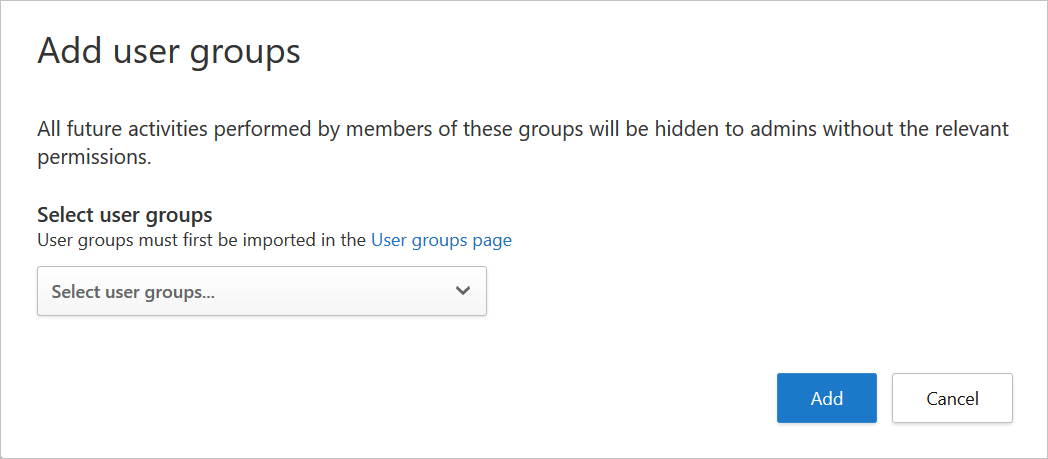
참고 항목
사용자 그룹이 추가되면 그룹의 사용자가 수행하는 모든 활동이 그 때부터 비공개로 설정됩니다. 기존 활동은 영향을 받지 않습니다.
관리자 권한 할당을 통해 개인 활동 보기
Microsoft Defender 포털의 왼쪽 메뉴에서 사용 권한을 선택합니다.
Cloud Apps에서 활동 개인 정보 사용 권한을 선택합니다.
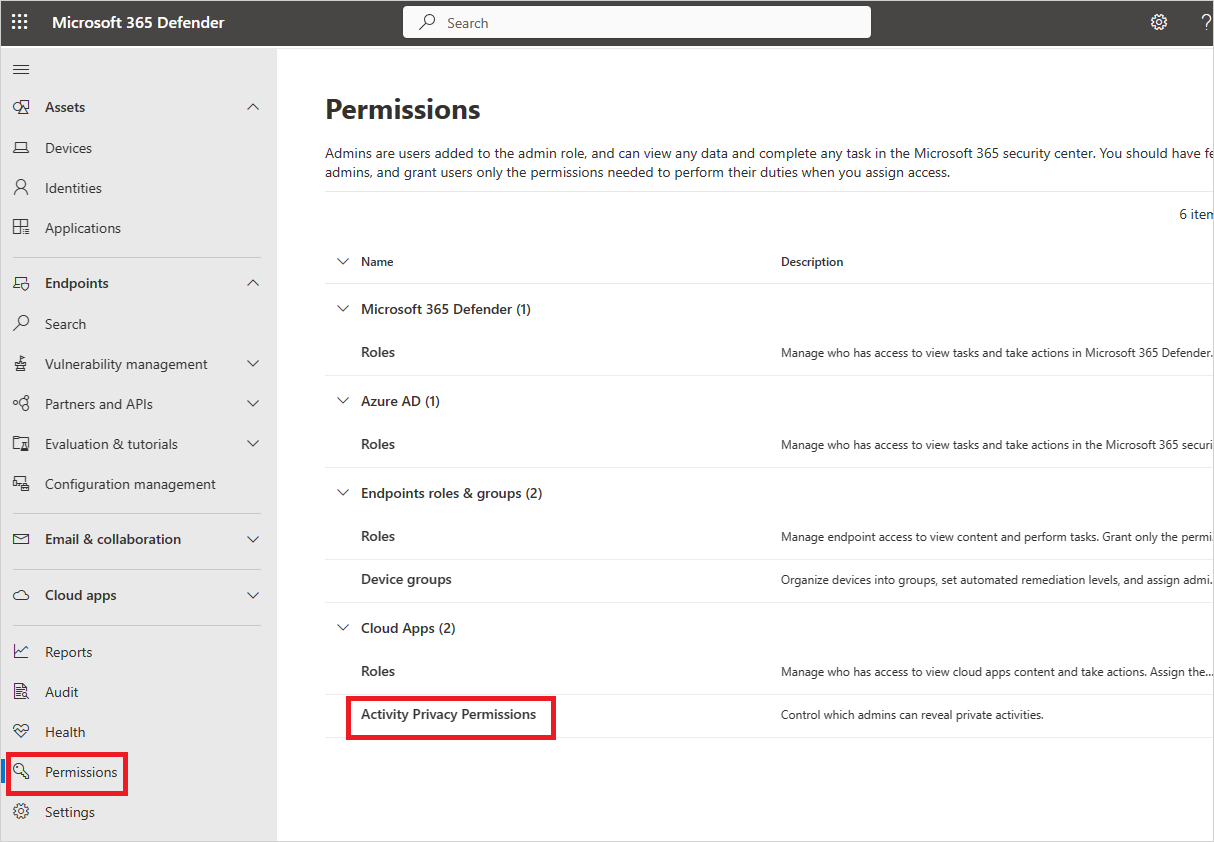
특정 관리자에게 개인 활동을 볼 수 있는 권한을 부여하려면 활동 개인 정보 보호 권한 탭에서 +사용자 추가를 선택합니다.
관리자 권한 추가 대화 상자에서 관리자의 UPN 또는 전자 메일 주소를 입력하고 권한 추가를 선택합니다.

참고 항목
관리자만 개인 활동을 볼 수 있는 권한을 할당할 수 있습니다.
개인 활동 보기
관리자에게 개인 활동을 볼 수 있는 적절한 권한이 부여되면 활동 로그에서 이러한 활동을 볼 수 있습니다.
개인 활동을 보려면
활동 로그 페이지의 활동 테이블 오른쪽에서 테이블 설정을 선택한 다음 개인 활동 표시를 선택합니다.
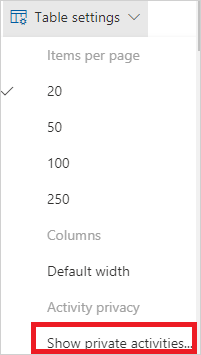
비공개 활동 표시 대화 상자에서 확인을 선택하여 작업이 감사되고 있음을 이해했는지 확인합니다. 확인되면 개인 활동이 활동 로그에 표시되고 작업이 거버넌스 로그에 기록됩니다.
팁
비공개 활동 표시 옵션을 선택한 상태로 활동을 내보내는 경우 내보내기 내의 활동은 여전히 비공개이며 활동 세부 정보는 노출되지 않습니다.
문제가 발생하면 도움을 받으세요. 제품 문제에 대한 지원 또는 지원을 받으려면 지원 티켓을 여세요.